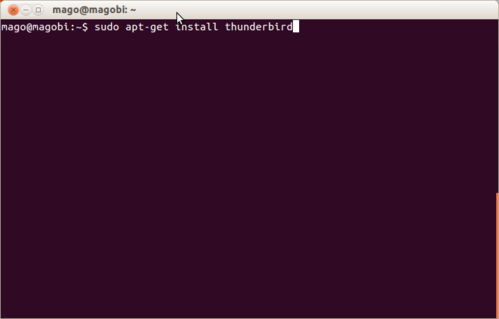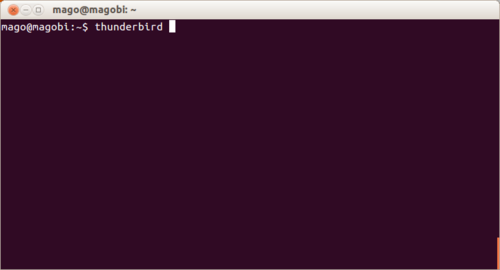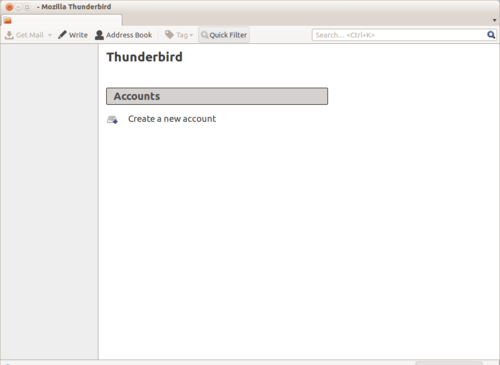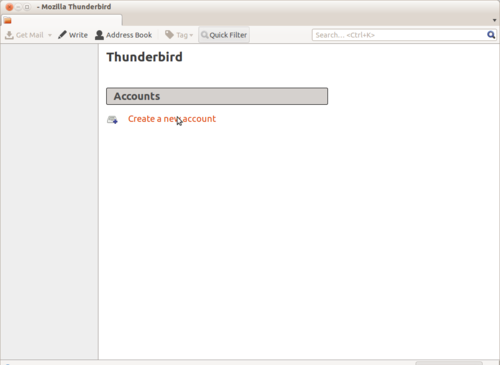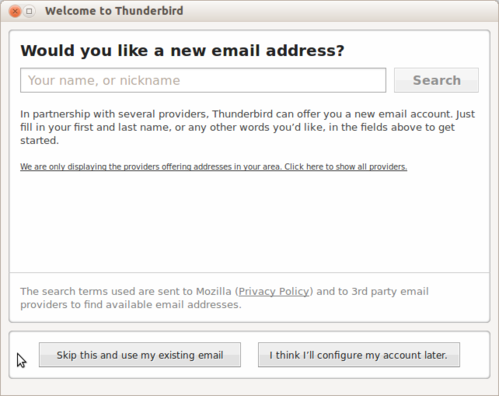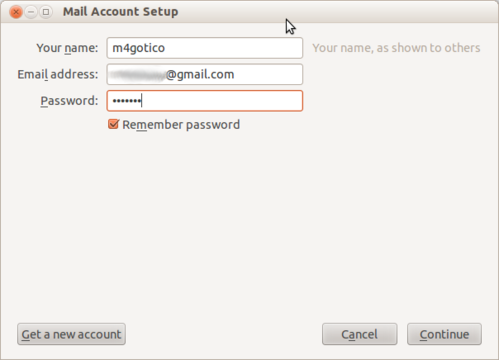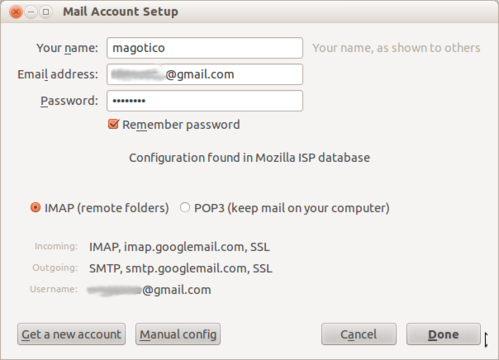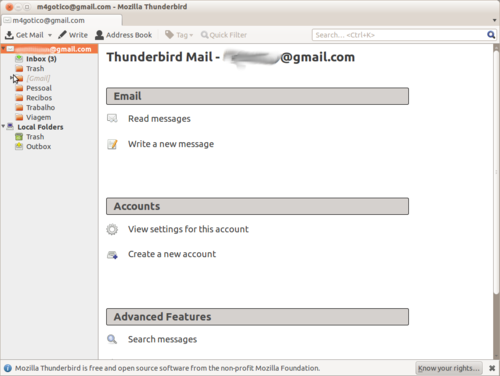Thunderbird em distribuições baseadas no Debian - Instalação e configuração
Publicado por Robson Fernando Gomes em 08/08/2012
[ Hits: 8.214 ]
Blog: http://maguscode.blogspot.com/
Thunderbird em distribuições baseadas no Debian - Instalação e configuração
Introdução
O objetivo desta dica é explicar, de maneira simples e rápida, como instalar o gerenciador de e-mail Thunderbird em distribuições baseadas no Debian (como o Ubuntu).Instalação
A instalação será feita através do comando apt-get.Para executar o comando, o processo é bem simples:
- Abra o terminal.
- Execute o comando apt-get na seguinte sintaxe:
sudo apt-get install thunderbird
Configuração
Para executar o Thunderbird, você pode ir pelo menu de programas da sua distribuição, ou simplesmente, executar o comando:thunderbird
Após a execução do Thunderbird no terminal, ou a abertura do mesmo, no menu de programas da sua distribuição, a tela inicial do Thunderbird será aberta.
Para iniciar a configuração de uma nova conta, basta clicar no link "Create a new account", ou "Criar uma nova conta".
Após clicar no link acima, será exibida a tela para dar início à configuração da conta, como pode ser visto abaixo:
Neste exemplo, utilizarei uma conta pré existente do Gmail, para demonstrar como configura-se o Thunderbird.
Para isso, basta clicar no botão "Skip this and use my existing e-mail", no caso da versão em português algo parecido com "Pule esta parte, utilizarei meu e-mail existente".
Na tela que aparecer, preencha os seguintes dados para configuração do seu e-mail.
- Your name ou Seu nome : Nome da conta que será utilizada.
- E-mail address ou Endereço de e-mail : O endereço de e-mail que você utiliza para acessar seu e-mail no provedor.
- Password ou Senha : Senha utilizada para entrar na caixa de e-mail.
Após o término da configuração, será necessário clicar no botão "Done", para ir para o próximo passo.
Agora, é possível visualizar/receber/enviar e-mails através do seu computador, sem que seja necessário entrar na página do seu provedor.
Abaixo, é possível visualizar o Thunderbird configurado e funcionando:
Fonte: http:/maguscode.blogspot.com.br
Criando e usando arquivos de propriedades em Java
Adquirindo informações de sessão no Oracle
Deixando a tela do seu aplicativo Android em FullScreen
Doode - Sua rede Linux de amigos de casa nova
Como lidar com arquivos de imagem .WIM
No caso do Debian seria outro nome certo?
Para debian é icedove é o mesmo thunderbird só que a versão dele é mais antiga do que atual, mas em compensação é mais estável e testada o código.
apt-get install icedove icedoce-l10n-pt-br
Patrocínio
Destaques
Artigos
Aprenda a Gerenciar Permissões de Arquivos no Linux
Como transformar um áudio em vídeo com efeito de forma de onda (wave form)
Como aprovar Pull Requests em seu repositório Github via linha de comando
Dicas
Aplicativo simples para gravar tela
Quebra de linha na data e hora no Linux Mint
Tópicos
tentando instalar em um notebook antigo o Linux LegacyOS_2023... [RESO... (8)
Problema com Conexão Outlook via Firewall (OpenSUSE) com Internet Fibr... (5)